“你的磁盤快滿了”這個警告信息讓很多更新到 macOS 10.13 High Sierra 的 Mac 用戶感到驚訝。 如果您滾動瀏覽“磁盤工具”,您會發現一個陌生的類別,名為“容器中的其他卷“,這件事可能是你的原因 Mac 運行速度慢.
如果您繼續並進一步檢查,這個類別已經用完了您的大量存儲空間,而您不知道這個分類包含什麼以及您是否可以刪除它們以回收一些空間。
讓我們一起找出如何刪除其中的文件並獲得更多空間。
第 1 部分:Container 中的其他卷是什麼?第 2 部分:如何刪除容器中的其他卷以節省空間第 3 部分:在 Mac 上創建新用戶帳戶第 4 部分:刪除額外的 APFS 卷以釋放空間第 5 部分:重新安裝 macOS 摘要
第 1 部分:Container 中的其他卷是什麼?
有一個新的 有源電力濾波器 或最近在 MacOS 10.13 中引入的 Apple 文件系統容器。 請注意,一個容器可以包含多個虛擬卷,就像您的物理磁盤可以有多個容器一樣。 它們都共享您設備的存儲空間。
1.1 可以刪除容器中的其他卷嗎?
“容器中的其他卷”表示卷預引導、恢復和 VM 或虛擬機。 這些卷包含重要數據 MacOS的 功能良好,不建議刪除該類別。
但是,您可以減少此卷累積的空間。
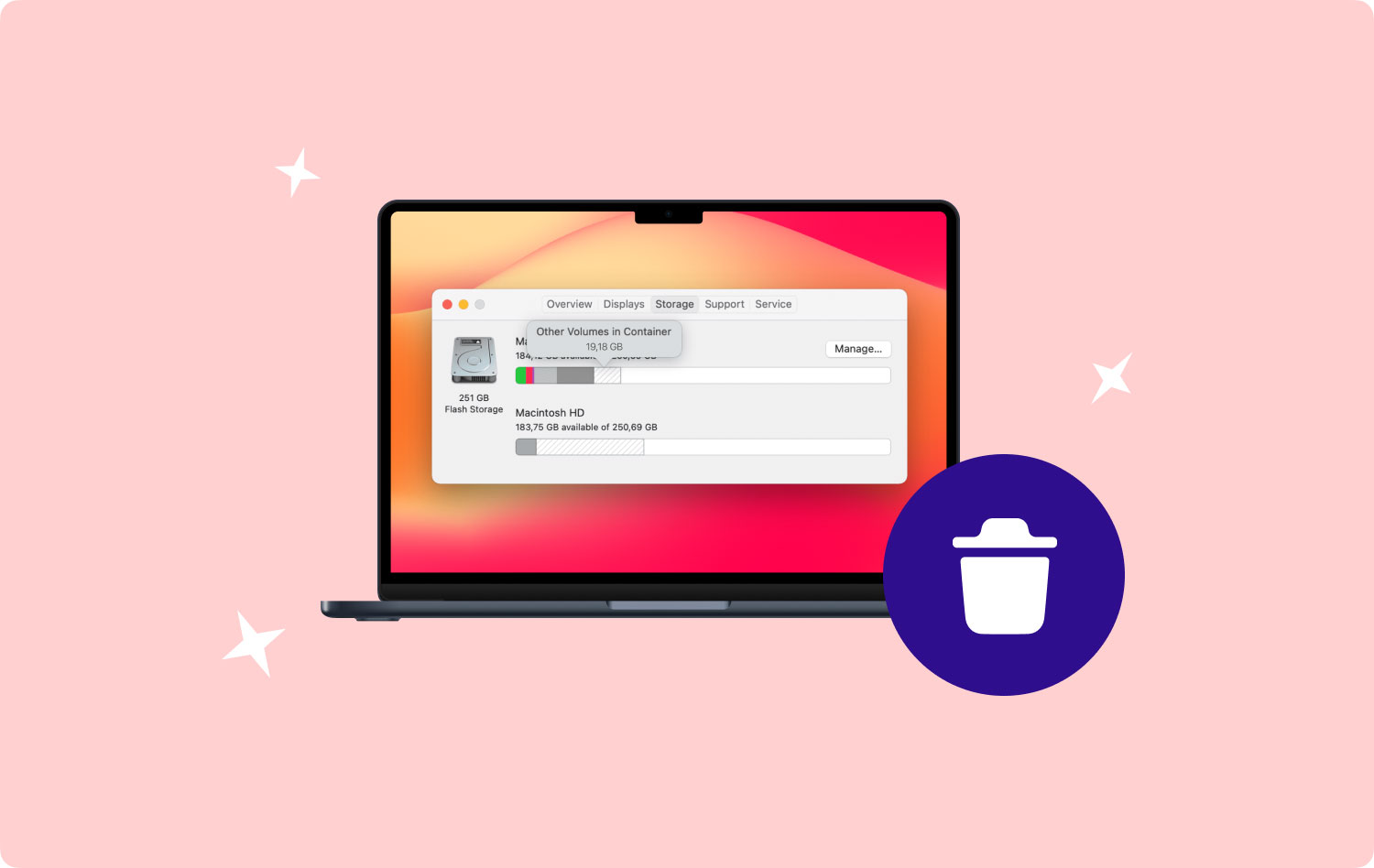
第 2 部分:如何刪除容器中的其他卷以節省空間
隨著時間的推移,您的 Mac 會充滿大量數據。 它們中的大多數都是雜亂無章的垃圾文件,它們會佔用您的系統,隨後會導致延遲和其他問題,例如存儲問題。 當尋找空間的鬥爭充滿挑戰時,您可能會查看您的系統並發現“容器中的其他卷”已經吃掉了最大的一口。
由於它在您的 MacOS 運行中起著重要作用,您不能刪除此類別,但您仍然可以通過清除此系統中不重要的數據來回收您的存儲空間。
這是減小文件大小並重新獲得存儲空間的簡單方法。
使用 Mac 清理器
如果您正在尋找方法 清理你的Mac,最有效的方法是使用 TechyCub Mac Cleaner. 搜索混亂需要時間,並且可能需要技術專業知識,尤其是當您不熟悉系統的工作原理時。
Mac Cleaner
快速掃描您的 Mac 並輕鬆清理垃圾文件。
檢查Mac的主要狀態,包括磁盤使用情況、CPU狀態、內存使用情況等。
只需點擊幾下即可加快您的 Mac 速度。
免費下載
Mac Cleaner 是一款專業的一體化解決方案,可通過自動識別垃圾文件、重複項、未使用的應用程序、舊文件和大型文件等來幫助您快速回收空間。
您只需單擊一下即可重新獲得存儲空間,或者有選擇地選擇要刪除的文件。 由於 Mac Cleaner 僅突出顯示可安全刪除的文件,因此保證對初學者友好。
從 9 種不同的 Mac 清潔器模塊中進行選擇,以擺脫系統上所有佔用空間的問題。 這是有關如何清理的簡要指南“容器中的其他卷”:
- 安裝並啟動 Mac 清潔器.
- 從菜單中選擇。 CPU 負載、網絡、Macintosh HD(顯示總可用空間和當前可用空間)和 RAM(包含總空間和當前已用空間)。
- 在操作欄點擊 垃圾桶 Macintosh HD 旁邊的圖標以自動啟動 垃圾清潔工 並有選擇地選擇要刪除的文件。
- 您也可以點擊 內存 只需單擊一下即可刪除數據。

其他功能包括垃圾清理器、碎紙機、應用程序卸載程序、重複項查找器、大型和舊文件、擴展、相似圖像查找器、隱私和優化。
第 3 部分:在 Mac 上創建新用戶帳戶
減小“容器中的其他卷”大小的另一種方法是創建一個新的用戶帳戶。 登錄 Mac 後,您將使用這個新帳戶。
創建新用戶帳戶後,您會注意到問題佔用的空間減少了。
請按照以下有關如何在 Mac 上創建新用戶帳戶的步驟操作:
- 在操作欄點擊 蘋果菜單.
- 造訪 系統偏好設定.
- 查找並單擊 用戶和組.
- 點擊 鎖 圖標。 如果需要,請輸入設備密碼。
- 在登錄選項下,單擊 新增+ 按鈕。
- 填寫詳細信息以添加新的管理員帳戶。
- 每填寫完資料或做任何更動請務必點擊 創建用戶後.
- 登錄 Mac 後使用這個新用戶帳戶。
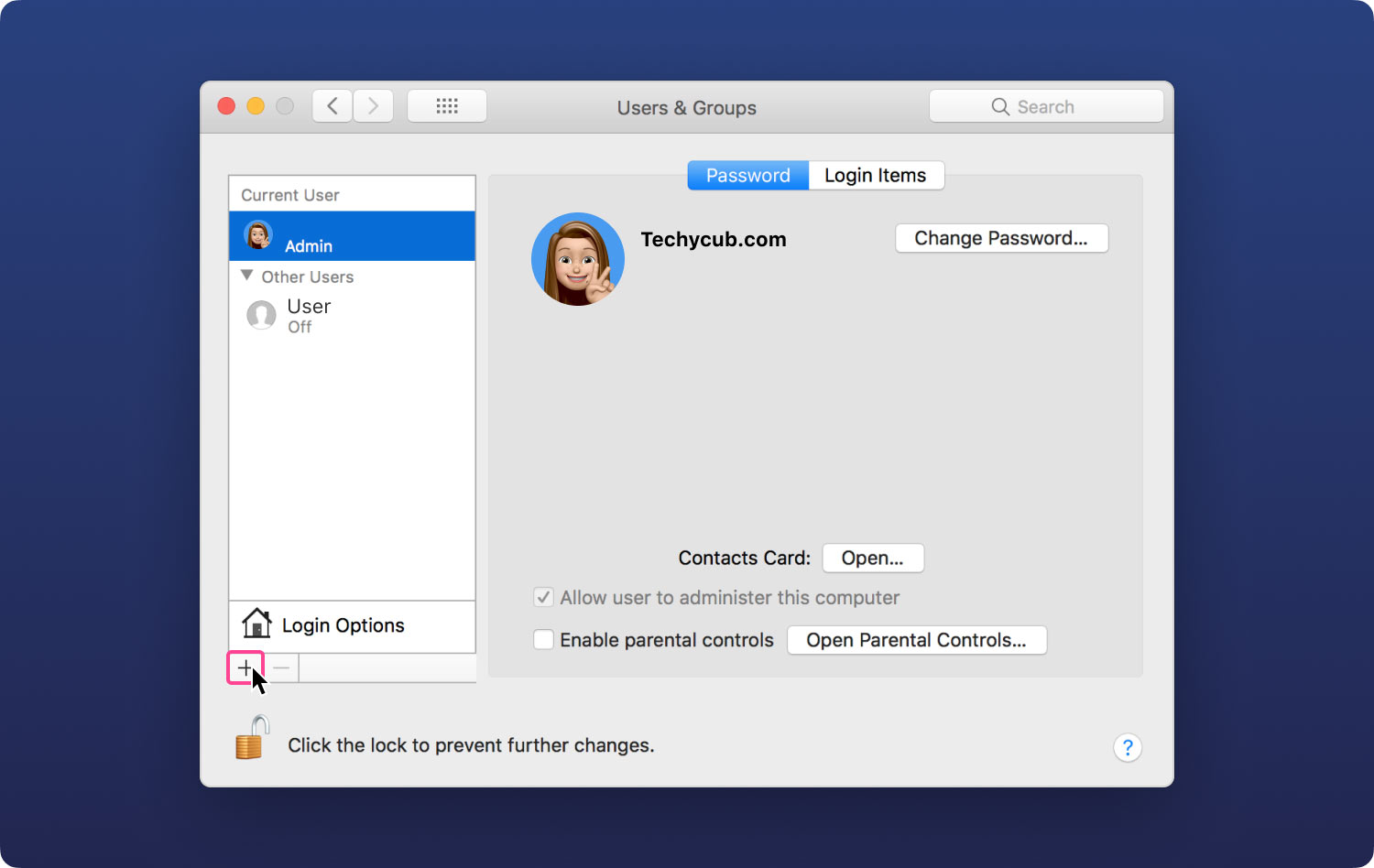
第 4 部分:刪除額外的 APFS 卷以釋放空間
請注意,當您刪除“容器中的其他卷”時,其中的所有數據也將被永久刪除,並且卷從容器中終止。
按照本指南了解如何刪除 Mac 上的額外 APFS 卷:
- 啟動磁盤工具應用程序。
- 每填寫完資料或做任何更動請務必點擊 查看 在左側邊欄上並選擇 顯示所有設備.
- 在邊欄中找到並選擇您要抹掉的 APFS 宗卷。
- 右鍵單擊所需的 APFS 卷並選擇 刪除 APFS 卷.
- 選擇 刪除 從彈出窗口進行確認。
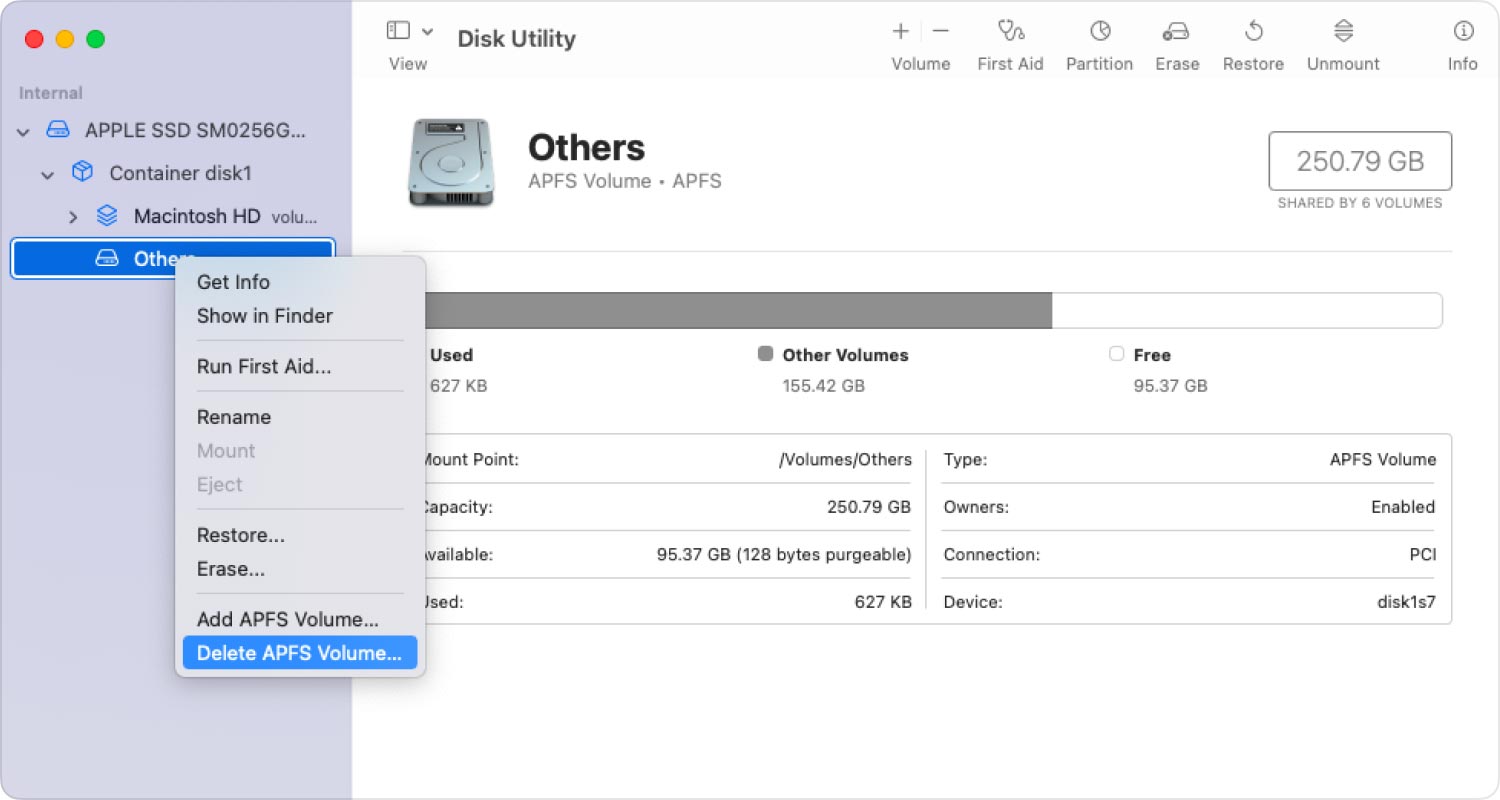
為避免數據丟失,請確保在刪除內容之前創建內容備份。
第 5 部分:重新安裝 macOS
擦除磁盤並重新安裝 macOS 絕對會讓您煥然一新。 但是,它需要您在執行此方法之前先備份您的內容以避免數據丟失。
查看這些步驟以重新安裝 macOS 並清理“容器中的其他卷”:
- 未結案工單 恢復模式。 按下並按住不動 命令+ R.
- 從實用程序窗口中選擇 磁盤工具。 選擇 繼續.
- 點擊 Macintosh HD.
- 每填寫完資料或做任何更動請務必點擊 抹去.
- 使用 Macintosh HD 作為名稱並選擇 APFS/Mac OS Extended (Journaled)。 點擊 抹去.
- 除 Macintosh HD 卷外,刪除邊欄中剩餘的所有捲。
- 退出磁盤實用程序。
- 每填寫完資料或做任何更動請務必點擊 重新安裝macOS 當您再次看到實用程序窗口時。
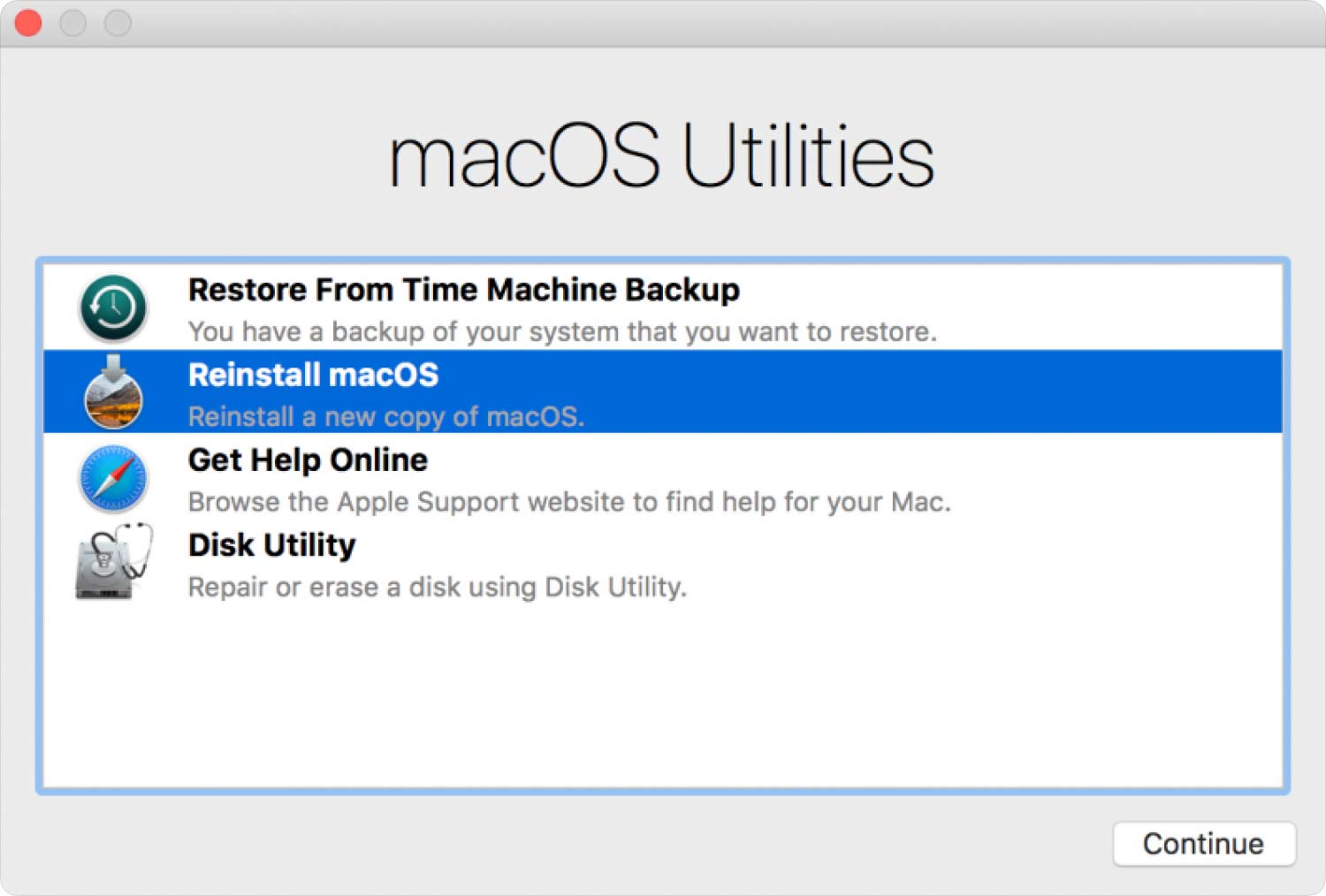
重裝 macOS 實際上被用於多種故障排除場景。 但是,通常建議將其作為最後的手段,因為它會清除 Mac 上的所有數據。
人們也讀 2023的最佳免費Mac清潔工 清理 Mac 垃圾文件的最佳和最簡單的方法
摘要
你剛剛了解到什麼是 “容器中的其他卷” 的含義及其運作方式。 由於這是您 Mac 的重要組成部分,您不能只刪除此類別。 幸運的是,您可以清除可能使系統混亂並佔用存儲空間的垃圾文件。
在這篇文章中,我們列出了 4 種不同的方法來釋放和減少存儲空間。 在給出的所有方法中,使用 Mac Cleaner 絕對是最方便和最有效的,因為它會自動掃描您的設備並向您顯示所有閒置的無用數據。
只需單擊一下即可刪除它們,或者您可以有選擇地刪除這些不重要的文件。 Mac 清潔器支持從垃圾文件、Finder、重複文件、應用程序卸載程序、碎紙機、大文件和舊文件等中釋放您的設備。
